Nota
O acesso a esta página requer autorização. Pode tentar iniciar sessão ou alterar os diretórios.
O acesso a esta página requer autorização. Pode tentar alterar os diretórios.
Importante
O Azure Cosmos DB para PostgreSQL não tem mais suporte para novos projetos. Não use este serviço para novos projetos. Em vez disso, use um destes dois serviços:
Use o Azure Cosmos DB para NoSQL para obter uma solução de banco de dados distribuído projetada para cenários de alta escala com um SLA (contrato de nível de serviço) de disponibilidade de 99.999%, dimensionamento automático instantâneo e failover automático em várias regiões.
Use a funcionalidade de Clusters Elásticos do Azure para PostgreSQL para PostgreSQL fragmentado, utilizando a extensão Citus de código aberto.
Este guia de início rápido mostra como usar a cadeia de conexão psql no Azure Cloud Shell para se conectar a um cluster do Azure Cosmos DB para PostgreSQL.
Pré-requisitos
- Uma conta do Azure com uma subscrição ativa. Se você não tiver uma, crie uma conta gratuitamente.
- Um cluster do Azure Cosmos DB para PostgreSQL. Para criar um cluster, consulte Criar um cluster no portal do Azure.
Conectar
Seu cluster tem um banco de dados padrão chamado citus. Para ligar à base de dados, utilize uma cadeia de ligação e a palavra-passe de administrador.
No portal do Azure, na página do cluster, selecione o item de menu Cadeias de conexão e copie a cadeia de conexão psql.
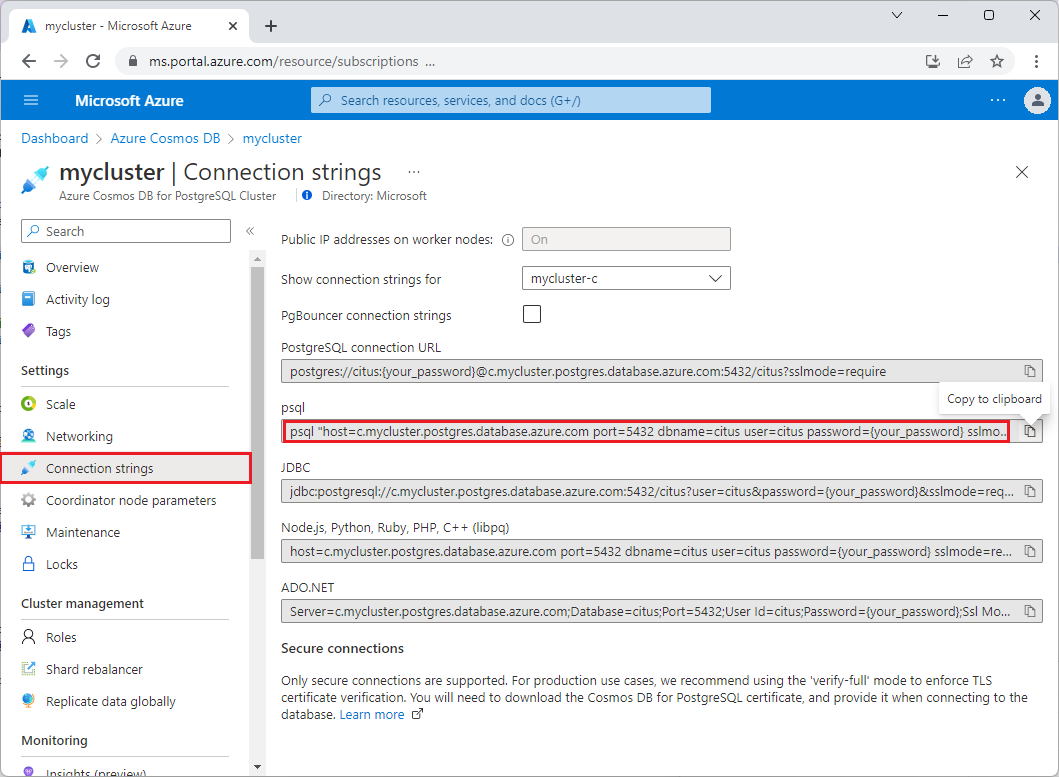
A cadeia de caracteres psql é do formato
psql "host=c-<cluster>.<uniqueID>.postgres.cosmos.azure.com port=5432 dbname=citus user=citus password={your_password} sslmode=require". Observe que o nome do host começa com umc., por exemploc-mycluster.12345678901234.postgres.cosmos.azure.com. Este prefixo assinala o nó coordenador do cluster. O padrãodbnameécituse pode ser alterado somente no momento do provisionamento do cluster. Ouserpode ser qualquer função válida do Postgres no seu cluster.Abra o Azure Cloud Shell selecionando o ícone do Cloud Shell na barra de menus superior.

Se solicitado, escolha uma assinatura do Azure na qual armazenar dados do Cloud Shell.
Cole a sua cadeia de conexão psql na linha de comandos.
Na cadeia de conexão, substitua
{your_password}pela senha do cluster ou pelo token de ID do Microsoft Entra e pressione Enter.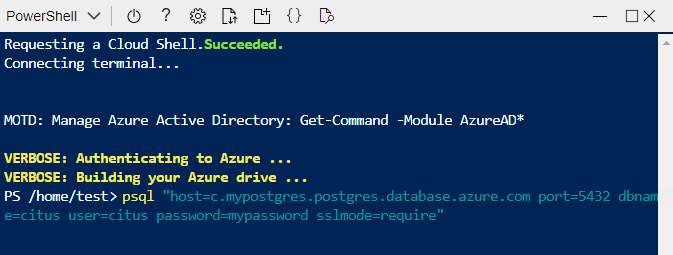
Quando o psql se liga com sucesso ao banco de dados, vê-se um novo prompt
citus=>(ou o nome personalizado do seu banco de dados):psql (14.2, server 14.5) SSL connection (protocol: TLSv1.2, cipher: ECDHE-RSA-AES256-GCM-SHA384, bits: 256, compression: off) Type "help" for help. citus=>Execute uma consulta de teste. Cole o seguinte comando no prompt psql e pressione Enter.
SHOW server_version;Você verá um resultado correspondente à versão do PostgreSQL selecionada durante a criação do cluster. Por exemplo:
server_version ---------------- 14.5 (1 row)
Próximos passos
Agora que você se conectou ao cluster, a próxima etapa é criar tabelas e fragmentá-las para dimensionamento horizontal.